SÄHKÖPOSTI
Jokainen tämän kurssin osallistujista osaa käyttää jotain sähköpostiohjelmaa.
Tässä jaksossa tutustutaan sähköpostin toimintaperiaatteeseen ja opetellaan
käyttämään oman oppilaitoksemme postiohjelmaa monipuolisesti . Koska
sähköpostista on tullut monissa työpaikoissa yksi tärkeimmistä työkaluista, on
tärkeää tuntea sähköpostin "netiketti" eli käyttäytymissäännöt virallisia
asioita hoidettaessa. Jos postia lähetetään vain kavereiden kesken, on käytäntö
vapaampaa, mutta työasioita ja muita virallisia asioita hoidettaessa on
mietittävä tarkkaan, miten sähköpostiviestin lähettää.
Sähköpostiosoite on muotoa:
Käyttäjätunnus@kone.verkko.maatunnus
- käyttäjätunnus vapaasti muotoiltavissa
- koneen nimi voi puuttua
- oppilaitoksemme henkilökunnan osoitteet:
etunimi.sukunimi@osao.fi
- Opiskelijoiden osoitteet:
b8abcd00@students.osao.fi
b = liiketalouden yksikön tunnus, 8 = aloitusvuosi, ab = sukunimen kaksi
alkukirjainta, cd = etunimen kaksi alkukirjainta, 00 tai 01 tms. numero
erottaa samannimisten opiskelijoiden tunnukset toisistaan.
Sähköpostiosoitteita koskevat samat yleissäännöt kuin muitakin
Internet-osoitteita:
- ei skandinaavisia merkkejä, esim. matti.meikalainen@suomalainen.fi
- ei välilyöntejä, esim. www.helsinginsanomat.fi
- ei pistettä ennen @ merkkiä eikä osoitteen lopussa, väärin
etunimi.sukunimi.@osao.fi.
Sähköpostiosoitteen haltialla on oma ”postilokero” eli kansio jollain
palvelinkoneella (esim. koneella students.osao.fi.fi).
Kun sähköpostiviesti lähetetään, viestin lähettäjän käyttämä
sähköpostiohjelma ottaa yhteyden lähtevän postin palvelimeen.
Lähtevän postin palvelin ottaa yhteyttä nimipalvelimeen selvittääkseen
vastaanottajan sähköpostiosoitetta vastaavan IP-osoitteen. IP-osoite on
numerosarja, jonka avulla tietokoneet yksilöidään Internetissä. Tämän jälkeen
lähettävä palvelin ohjaa viestin suoraan vastaanottajan postitoimistoon, eli
sähköpostiosoitteen mukaiselle palvelimelle.
Saapuvan postin palvelinohjelmisto ohjaa viestit käyttäjän omaan kansioon.
Mikäli käyttäjää ei löydy, eli osoite on virheellinen, palvelin palauttaa
lähettäjälle virheilmoituksen. Sähköpostin lukija kirjautuu omaan kansioonsa eli
postilaatikkoonsa käyttäjätunnuksen ja salasanan avulla.
Sähköposti ei yleensä kierrä palvelimelta toiselle, vaan se kulkee suoraan
lähtevän postin palvelimelta vastaanottajan palvelimelle. Välissä on ainoastaan
reitittimiä, jotka eivät tallenna välittämiään tietoja. Tietoturvan kannalta
haavoittuvimpia ovat lähettävä ja vastaanottava palvelin ja käyttäjien koneet.
Sähköpostia luetaan sähköpostiohjelman avulla. Sähköpostiohjelmat voivat käyttää
eri tekniikoita postin käsittelyssä.
Käytettäessä pääteohjelmaa (esim. Telnet) posti pysyy koko
ajan palvelimella ja sitä käytetään palvelimella sijaitsevan ohjelman avulla (Pine).
Koulun osoitteeseen tulevaa postia (students.osao.fi) pystyy lukemaan Pinen
avulla ottamalla pääteyhteyden koneeseen students.osao.fi. Tällä kurssilla ei
käydä läpi Pinen käyttöä, mutta siihen löytyy ohjeita Internetistä.
Imap- ja POP3- protokollalla toimivat
ohjelmat hakevat postit käyttäjän työasemalle (esim. Microsoft Outlook, Eudora).
WebMail-ohjelmat käsittelevät postia kuten www-sivuja (esim.
Hotmail). Koulun osoitteeseen tulevaa postia voidaan lukea Webmail-ohjelman
avulla WWW-selaimella. Ohjelmaan tutustutaan tarkemmin myöhemmin.
Sähköpostin käyttäjän on syytä tiedostaa sähköpostiin liittyvät
tietoturvariskit ja mahdolliset tekniset ongelmat. Tässä luvussa esitetyt asiat
on pääosin koottu Petteri Järvisen teoksesta Tietoturva & yksityisyys
(Docendo,2002). Kyseinen kirja on erittäin hyvä tietoturvaa tavallisen käyttäjän
ymmärtämässä muodossa käsittelevä kirja.
Luottamuksellisuus
Sähköposti kuten muukin henkilökohtainen viestintä kuuluu perustuslaissa
määritellyn viestintäsalaisuuden piiriin. Toiselle henkilölle tarkoitettua
sähköpostiviestiä ei siis saa avata. Yrityksessä tämä asia on usein
ongelmallinen, koska samaan sähköpostiosoitteeseen voi tulla sekä yksityispostia
että henkilökohtaista postia. Mikäli työntekijä ei ole antanut postinsa
lukuoikeutta kenellekään toiselle, ei hänen postiaan periaatteessa saa lukea.
Atk-tukihenkilöillä voisi periaatteessa olla mahdollisuus lukea postia, mutta
heillä ei ole siihen oikeutta. Näistä asioita keskustellaan nykyään paljon ja
lainsäädäntöä on vastikään muutettu. Oppimistehtävässä sinun tuleekin selvittää
nykyinen tilanne.
Käytännössä yksityispostit kannattaa ohjata eri osoitteeseen ja käyttää
työpostia vain työasioiden hoitoon.
Kuten edellisessä luvussa kerrottiin, sähköposti tallentuu yleensä vain
lähettäjän ja vastaanottajan postipalvelimelle ja käyttäjän koneelle. Näin ollen
viestejä voivat lukea kaikki, joilla on mahdollisuus päästä kyseisille koneille
ja riittävät käyttöoikeudet. Luottamuksellisuuden kannalta heikoin kohta
lieneekin käyttäjän oma kone ja sinne tallentuvat sähköpostiviestit.
Sähköpostiviesti on hankala hävittää lopullisesti. Viestin poistamiseen ei
yleensä riitä pelkkä Poista-painikkeen painallus, vaan viestit siirtyvät
Poistetut-kansioon, joka täytyy erikseen tyhjentää.
Monet sähköpostiohjelmat vain merkitsevät viestin poistetuksi, mutta
todellisuudessa on vielä paikallaan tiedostossa ja myös luettavissa sieltä.
Viesti poistuu vasta, kun kansiot tiivistetään (compact) tai järjestetään
uudelleen (reorganize). Tämä vaatii useimmiten erillisen komennon.
Vaikka tiivistyskin olisi tehty, viesti kuten muutkin poistetut tiedostot,
saattavat olla luettavissa erikoismenetelmillä levyltä. Lisäksi poistetut
viestit voivat olla sähköpostipalvelimelta otetuilla varmuuskopioilla, mikäli
niitä säilytetään.
Käytettäessä Webmaileja (esim. Hotmail) julkisilla koneilla ( kirjasto,
koulu) on muistettava, että koneen välimuistiin voi jäädä tietoja viesteistä.
Lisäksi ne ovat usein hakkereiden kohteena. Webmaileja kannattaa käyttää
henkilökohtaiseen viestintään, mutta ei luottamuksellisten työasioiden
hoitamiseen.
Sähköpostin turvaohjeita
Sähköpostin käytössä on syytä pitää mielessä muutama turvaohje:
- Lähettäjän nimitietoon ei voi luottaa.
Sähköpostin lähettäminen toisen henkilön nimissä on helppoa, joten viestissä
näkyvään lähettäjänimeen ei kannata luottaa.
- Voit olla varma siitä, että viesti on mennyt perille vasta, kun
vastaanottaja kuittaa viestin vastanotetuksi. Et voi koskaan tietää meneekö
sähköposti varmasti perille ja onko vastaanottaja lukenut sen, ellet saa
häneltä vahvistusta.
Lisäksi sähköposti voi mennä väärään osoitteeseen, esim. kirjoitusvirheen
seurauksena.
- Virukset leviävät usein sähköpostin liitetiedostojen kautta. Jos saat
epäilyttävältä vaikuttavan viestin, poista se avaamatta liitettä.
- Älä vastaa viesteihin, joissa pyydetään salasanoja, pankkitunnuksia tms.
luottamuksellisia tietoja. Järjestelmän ylläpitäjät, pankit tai muut
viralliset organisaatiot eivät koskaan kysele näitä tietoja sähköpostitse.
Kyseessä on todennäköisesti phishing eli kalastelu, joka on
laitonta. Kalasteluviestit vaikuttavat usein aidoilta ja luotettavalta
taholta saapuneilta.
- Lähetä tärkeät viestit salattuna.
- Harkitse mitä kirjoitat sähköpostiin. Vanhat viestit voivat voivat tulla
esiin vuosienkin päästä. Sähköpostissa on helppo kirjoittaa asioita, joita
ei sanoisi kasvotusten. Lisäksi tunteiden ilmaiseminen on hankalaa, joten
viestin sävy voi olla tylympi kuin on tarkoitettu ja voi tulla helposti
väärinymmärryksiä.
Salaamaton sähköposti on turvatonta viestintää, mutta niin ovat faksit,
kirjeet ja tekstiviestitkin.
Sähköpostia tulee nykyään hyvin paljon ja niiden käsittely vie huomattavan
suuren osan työajasta. Tämän vuoksi kannattaa sähköpostia lähettäjän miettiä
viestiä vastaanottajan kannalta ja noudattaa hyviä tapoja viesteissään.
Seuraavat ohjeet on koottu pääosin MikroPC-lehden numerosta 11/2003 artikkelista
"Tehosta sähköpostiviestintääsi".
- Lähetä ryhmälähetyksiä harkiten.
Sähköpostissa on helppo lähettää ryhmälähetyksenä viestejä samalla kertaa
jopa sadoille henkilöille organisaatiossa. Turha posti vie vastaanottajan
aikaa, joten lähetä viesti vain henkilöille, joita asia todella koskee.
esim. 20 turhan viestin käsittely voi viedä 20 min työaikaa.
- Laita viestiin aina otsikko (aihe tai subject). Aiheen
perusteella vastaanottajan on helppo päätellä mitä asia koskee. Käytä
mahdollisimman täsmällistä otsikkoa. Kun lähetät esim. opettajalle
harjoitustyön, voi aiheeksi kirjoittaa esim. "LHTOPA2 harjoitustyö", jolloin
opettaja voi heti siirtää viestin harjoitustyökansioon. Jos taas ilmoitat
poissaolostasi, voit laittaa otsikoksi "Poissaolo LHTOPA2-tunnilta".
- Älä käytä muotoiluja tekstissäsi. Muotoiluista on harvoin hyötyä, mutta
haittaa useinkin. Vastaanottaja voi lukea viestin esim. matkapuhelimella,
jolloin muotoilut voivat sekoittaa tekstin. Käytä sen sijaan lyhyitä
kappalaita, jolloin luettavuus paranee.
- Laita viestiin aina allekirjoitus ja yhteystiedot.
Pelkkä sähköpostiosoite ei riitä yhteystiedoiksi. esim. osoitteesta
b8heja03@students.osao.fi tai baby82@hotmail.com tulleesta viestistä on
vaikea päätellä lähettäjää. Muutoinkin hyvä tapa on kirjoittaa vähintään oma
etunimi viestin loppuun.
Virallisissa viesteissä on syytä mainita lähettäjän koko nimi, asema
organisaatiossa, puhelinnumero, osoite ja organisaation www-osoite.
Yhteystiedot kannattaa kirjoittaa sähköpostiohjelman automaattiseen
allekirjoitukseen.
- Älä lähetä saamiasi viestejä eteenpäin muille ilman lupaa.
Sähköpostiviestin voi helposti lähettää eteenpäin, mutta on hyvän tavan
mukaista kysyä ensin lupa alkuperäisen viestin lähettäjältä. Mikäli ohjaat
viestin jollekin toiselle henkilölle, liitä mukaan omat kommenttisi
muuttamatta alkuperäistä viestiä.
Seuraavassa on vielä muutamia muita Internetistä poimittuja sähköpostin ja
muuhunkin Internetin käyttöön kuuluvia "käyttäytymisohjeita":
- Kunnioita vastaanottajan sähköpostilaatikkoa
Älä tarkoituksella kuormita vastaanottajan postilaatikkoa. Harkitse ennen
liitetiedostojen lähettämistä, ovatko ne todella tarpeellisia ja onko
vastaanottajalla oikea sovellus niiden avaamiseksi. Ota huomioon, että
sähköpostilla tulevat pila- ja onnitteluohjelmat saattavat levittää
tietokoneviruksia ja tukkia sähköpostijärjestelmiä. Siksi niiden avaamisessa
on noudatettava suurta varovaisuutta ja harkintaa.
- Isot kirjaimet tarkoittavat huutamista.
- Ole oma itsesi.
Kytkeydy nettiin aina omalla tunnuksellasi ja salasanallasi. Säilytä
salasanaa huolellisesti, jotta muut eivät saa sitä selville. Jos poistut
koneeltasi hetkeksi, lukitse työasema tai kirjaudu ulos, jotta muut eivät
pääse käyttämään konetta nimissäsi. Käytä nimimerkkiä tai esiinny ilman
nimeä vain palveluissa, joissa se on yleinen käytäntö.
- Noudata huolellisuutta tiedostojen suhteen.
Noudata normaalia huolellisuutta ja varovaisuutta silloin, kun lähetät
muille käyttäjille ohjelmatiedostoja tai dokumentteja tai kun lisäät niitä
omalle www-sivullesi. Mikäli mahdollista, tarkista tiedostot virusten
varalta ennen niiden lähettämistä.
- Tiedä mihin sitoudut.
Verkossa on erilaisia palveluita, joiden käyttäjäksi pitää rekisteröityä.
Lue ohjeet huolellisesti ja varmista, että ymmärrät ne, ennen kuin sitoudut
mihinkään. Älä koskaan paina Kyllä/Yes-painiketta tai vastaa myöntävästi,
ellet varmuudella ymmärrä kysymystä. Jos palvelu vaatii rekisteröitymistä ja
kysyy henkilötietojasi, harkitse mitä tietoja itsestäsi ilmoitat.
- Kaikki sellainen, mikä olisi laitonta muutoinkin, on laitonta myös
netissä.
- Älä häiritse tietoverkon toimintaa
Tietoverkon, tiedonsiirron tai sähköpostin toiminnan tarkoituksellinen
häirintä tai ylikuormitus on kiellettyä.
- Vieraaseen tietojärjestelmään tunkeutuminen tai järjestelmän luvaton
käyttö - jopa pelkkä sen yrityskin - on rikos, josta voi seurata vankeutta.
Myös toisen käyttäjän tunnusten ja salasanojen arvailu ja kokeileminen on
kiellettyä.
- Haitallisten virusten kirjoittaminen ja niiden tarkoituksellinen
levittäminen on kiellettyä.
- Älä lähetä sähköpostimainontaa.
Älä käytä sähköpostia markkinointiin, ellei sinulla ole lupaa
vastaanottajilta, sillä laki kieltää koneellisen massalähetyksen
yksityishenkilöille yhtä lailla faksilla, kännykkään tekstiviesteinä kuin
sähköpostillakin.
Roskaposti eli ns. Spam tarkoittaa sähköpostiin tulevaa mainontaa, jota tulee
postiin ilman vastaanottajan lupaa. Roskaposti aiheuttaa ongelmia, koska se
tukkii muuta sähköpostiliikennettä ja turhan postin käsittely vie runsaasti
työaikaa. Mainostajat lähettävät roskapostia, koska se on edullinen mainoskanava
verrattuna normaaliin postiin tai vaikkapa tekstiviestimainostukseen.
Laki yksityisyyden suojasta kieltää kieltää mainosten lähettämisen
yksityishenkilölle ilman tämän lupaa teleyhteyksien välityksellä, mutta laki ei
koske yritysten osoitteita. Asiakastiedotteiden lähettäminen ei myöskään ole
kiellettyä ja usein on vaikeaa vetää rajaa markkinoinnin ja asiakastiedottamisen
välille.
Roskapostia voidaan yrittää torjua periaatteessa kolmella eri tavalla.
Internetpalveluntarjoaja voi kieltäytyä välittämästä tunnettujen spammaajien
lähettämää liikennettä. Tämä on kuitenkin hankalaa, koska spammaajat voivat
vaihtaa käyttämiään ip-osoitteita. Palveluntarjoaja voi myös luokitella ja
suodattaa postin ennen kuin se lähetetään vastaanottajalle. Yleisin tapa lienee
käyttäjän itsensä asettama torjuntaohjelma, joka lajittelee postin ja päättää
mitä roskapostille tehdään. Useat sähköpostiohjelmat sisältävät tällaisen
toiminnon. Useimmat roskapostin suodatusohjelmat perustuvat avainsanoihin, joita
suodatettavista viesteistä etsitään.Ongelmana on, että roskapostin mukana voi
mennä tärkeääkin postia.
Roskapostia voi yrittää välttää mm. seuraavilla tavoilla:
- Älä jätä sähköpostiosoitettasi nettiin, äläkä jakele sitä muutenkaan
harkitsemattomasti.
Spammaajat keräävät osoitteita WWW-sivuilta automaattisten robottien avulla.
Esim. yritysten sivuilla olevat osoitteet joutuvat helposti spammaajien
listoille.
- Jos saat roskapostia, niin älä klikkaa niissä olevia linkkejä tai vastaa
viestissä mainittuun "poistakaa minut postituslistalta"-osoitteeseen. Näiden
tarkoituksena on vain vahvistaa, että olet saanut roskapostiviestin.
- Älä lähetä verkosta lähetettäviä tervehdyskortteja. Yhden kortin avulla
spammaaja saa sekä sinun että kortin vastaanottajan sähköpostiosoitteen.
Jokainen oppilaitoksemme opiskelija saa oman sähköpostiosoitteen
sähköpostipalvelimelle students.osao.fi. Sähköpostin käyttäjätunnus on sama kuin
koulun lähiverkkoon kirjautumisessa käytettävä käyttäjätunnus, joten
sähköpostiosoitteet ovat muotoa käyttäjätunnus@students.osao.fi.
Huom! Henkilökunnan sähköpostit menevät eri palvelimelle ja
ne ovat muotoa etunimi.sukunimi@osao.fi.
Jokaisen opiskelijan on seurattava säännöllisesti koulun sähköpostia, koska
sen kautta lähetetään tärkeitä tiedotteita. Jokaisella ryhmällä on oma
sähköpostiosoite, johon lähetetyt viestit menevät kaikille ryhmään kuuluville
opiskelijoille. Esim. osoitteeseen kltpkt08@students.osao.fi lähetetty viesti
menee kaikille kltpkt08-ryhmän opiskelijoille.
Opiskelijoiden sähköpostia voi lukea pääteyhteyden avulla käyttämällä
merkkipohjaista Pine-sähköpostiohjelmaa tai WWW-sivujen kautta käyttämällä
WebMail-ohjelmaa. Tällä opintojaksolla käydään läpi vain Webmailin käyttö.
Jos et ole käyttänyt aiemmin omaa sähköpostiasi, kysy
ryhmän yhteinen salasana luokkatovereitasi. Jos et pääse kirjautumaan
sähköpostiin, ota yhteyttä mikrotukeen ja kysy tunnustasi. Vaihda
salasana ensimmäisellä käyttökerralla. Salasana ei ole riippuvainen lähiverkon
salasanasta, joten molemmat on määriteltävä erikseen. Voit toki käyttää samaa
salasanaa.
Pääset käyttämään Webmailia osoitteessa
https://wm.oulu.net/. Käytä aina protokollaa https, jolloin
yhteys on suojattu.
Kirjoita käyttäjätunnuksesi ja salasanasi sekä valitse palvelimeksi students.osao.fi.
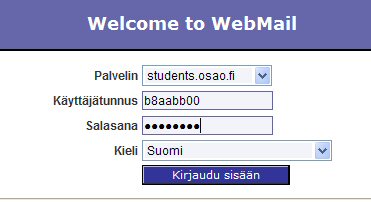
Mikäli esiin tulee suojausvaroitus, vastaa siihen Kyllä,
jotta pääset käyttämään sähköpostiasi.
Napauta ohjelman valikkoriviltä Salasana.
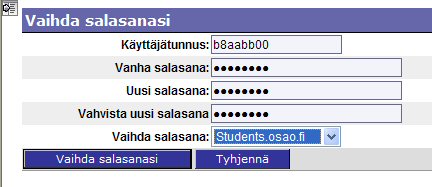
Kun olet vaihtanut salasanasi, sinun tulee kirjautua ohjelmasta ulos ja
uudelleen sisään. Voit joutua myös sulkemaan selaimen kirjautuessasi uudelleen.
Salasanoissa kannattaa muistaa seuraavat yleisohjeet:
- Salasana kannattaa vaihtaa aika ajoin, esim. kuukauden tai kahden välein
- Salasanan pituus on vähintään kuusi (6) merkkiä
- Siihen ei kannata laittaa ä-, ö- eikä å-kirjaimia
- Isot ja pienet kirjaimet ovat useimmiten eri merkkejä
- Salasanan tulisi sisältää sekä kirjaimia että numeroita ja/tai
erikoismerkkejä.
- Hyvä salasana ei tarkoita mitään, eli sitä ei löydy sanakirjoista
- Salasana on henkilökohtainen, eikä sitä saa antaa muille. Sitä ei saa
kirjoittaa muistiin ainakaan selväkielisesti.
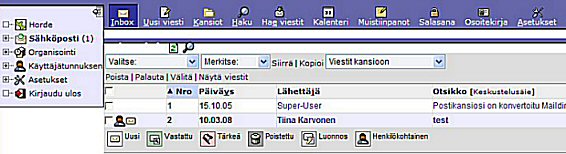
Saapuneet viestit näkyvät kansiossa INBOX. Saat kansion
näkyviin, joko painamalla työkalurivin Inbox-kuvaketta tai
valitsemalla vasemman yläkulman pienestä valikosta Sähköposti.
Mikäli valikko ei ole näkyvissä ja koko ikkuna on tyhjä, napauta valikon
paikalla olevaa pikkukuvaketta.
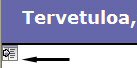 Jokaisesta viestistä näkyy tila, päiväys, lähettäjä, otsikko ja koko.
Avaamattomat viestit näkyvät sinisellä taustalla ja rivin alussa on kirjekuoren
kuva. Mikäli kirjekuoren vasemmalla puolella on vain yhdet kasvot, on kyseessä
henkilökohtainen viesti. Jos kasvoja on useampia, on viestillä useampi kuin yksi
vastaanottaja.
Viestejä voi lajitella napauttamalla kentän nimen (esim. lähettäjä) vieressä
olevaa nuolta.
Viestin voi poistaa merkitsemällä valintamerkin rivin alkuun poistettavan
viestin kohdalle ja napauttamalla Poista-painiketta.
Tämän jälkeen pitää vielä napauttaa Tuhoa poistetut, jotta
viesti todella poistuu.
Pääset muuttamaan sähköpostin asetuksia napauttamalla valikkoriviltä
Asetukset. Tutustu mitä asetuksia ohjelmassa on mahdollista muuttaa.
Käy ainakin määrittelemässä kohta Omat tiedot.
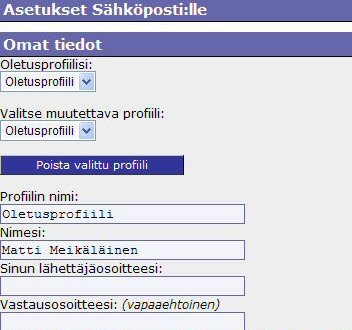
Laita oletusprofiiliin nimesi, joka näkyy lähettämässäsi
viesteissä lähettäjänä. Voit myös määritellä automaattisen allekirjoituksen.
Napauta lopuksi ikkunan alaosasta Tallenna asetukset, jolloin tiedot tallentuvat.
Ohjelmassa on mahdollista luoda useampia profiileja, jolloin esim.
viralliseen viestintään käytetään eri asetuksia kuin kavereiden kanssa
viestitykseen. Jos teet useampia profiileja, muista valita oikea profiili, kun
lähetät viestejä.
Uutta viestiä päästään kirjoittamaan valikkorivin komennolla Uusi
Viesti.
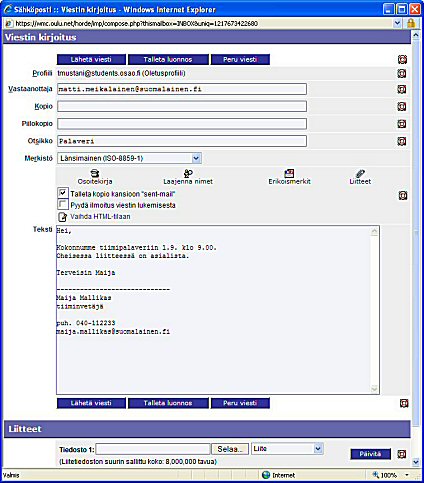
Muista valita Profiili, mikäli käytät muita kuin oletusprofiilia.
Vastaanottaja-kohtaan (To:) kirjoitetaan kaikki
vastaanottajat pilkulla erotettuna.
Mikäli viestillä on useampi vastaanottaja, voidaan osa osoitteista kirjoittaa
Kopio-kohtaan (Cc:). Sillä, onko osoite vastaanottaja- vai
kopio-kentässä on lähinnä periaatteellinen ero. Vastaanottaja-kohtaan merkitään
yleensä sellaiset vastaanottajat, joilta edellytetään vastausta tai muita
toimenpiteitä viestin perusteella. Kopio-kohtaan kirjoitetuille henkilöille
viesti on tarkoitettu vain tiedoksi. Kopion saajaksi voidaan laittaa esim.
esimies, jolle halutaan saattaa tiedoksi, miten jokin asia on hoidettu.
Piilokopio-kohtaan (Bcc:) merkityt osoitteet eivät näy
muille vastaanottajille.
Muistathan aina allekirjoittaa viestisi!
Kun haluat lähettää liitetiedostoja, napauta ikkunan alaosassa olevassa
Liitteet-osassa Selaa-painiketta. Valitse
liitettävä tiedosto ja paina tämän jälkeen Päivitä-painiketta.
Voit liittää samaan viestiin useamman liitetiedoston.
Kaikki viestin mukana lähetettävät liitetiedostot näkyvät ihan ikkunan
alaosassa.
Muistathan, että liitetiedostojen suhteen kannattaa käyttää harkintaa.
Postilaatikkojen koko on rajallinen, joten turhan isoja liitteitä ei kannata
lähettää eikä yleensäkään turhia liitteitä. Lisäksi kannattaa varmistaa, että
vastaanottajalla on sopiva ohjelma liitteen avaamiseen. Jos liitteitä on useita
tai ne ovat isoja tiedostoja, kannattaa käyttää pakkaamista. Liitteiden mukana
liikkuu myös helposti viruksia.
Käytettäessä Vastaa-toimintoa, viestin otsikkoon tulee automaattisesti tunnus
Re:. Lisäksi alkuperäisen viestin tekstirivit on merkitty > merkeillä. Ideana
on, että vastattaessa kyseisten merkkien kohdalle ei kirjoiteta mitään vaan
vastaus kirjoitetaan tyhjille riveille. Näin vastaanottajan on helpompi seurata
mikä osa viestistä on alkuperäistä viestiä ja mikä vastausta. Tilanteesta
riippuu, kannattaako vastaus kirjoittaa kokonaisuudessaan alkuperäisen viestin
alkuun vai osittain kysymysten alapuolelle kuten esimerkissä. Turhat rivit
alkuperäisestä viestistä voi poistaa.
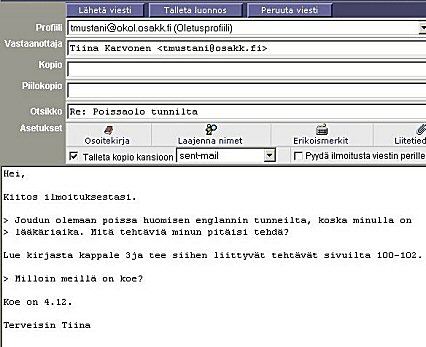
Pääset lukemaan viestin napauttamalla sen otsikkoa.
Viestin yläpuolella näkyy painikkeet viestin käsittelytoiminnoille:
Poista: Viesti merkitään poistetuksi, se pitää vielä tuhota lopullisesti
erikseen
Vastaa: Lähetetään vastausviesti vain lähettäjälle
Vastaa kaikille: Vastaus lähetetään viestin lähettäjälle ja kaikille, jotka ovat
saaneet saman viestin
Lähetä edelleen: Viesti voidaan ohjata eteenpäin toiselle vastaanottajalle.
Säilytettävät viestit kannattaa järjestellä kansioihin, kuten tiedostotkin
järjestellään kansioihin. Kansioita pääsee luomaan, muokkaamaan ja poistamaan
valikkorivin Kansiot-toiminnolla. Jos haluat luoda kansion,
valitse toiminnoksi Luo kansio.
Viestejä voidaan siirtää luotuihin kansioihin esim. INBOX-ikkunassa
merkitsemällä siirrettävien viestien kohdalle valintamerkki, valitsemalla
kohdekansio ja napauttamalla Siirrä.
Kansioiden sisältöä voi katsella valitsemalla tarkasteltavan kansion
valikkorivin kohdasta Avaa kansio.
Huomaa, että henkilökohtaisista asetuksista riippuu, tallentuvatko lähetetyt
viestit Sent-mail-kansioon.
Osoitteita voidaan tallentaa osoitekirjaan. Osoitekirjaan päästää
valikkorivin kohdasta Osoitekirja. Uusi osoite lisätään
Lisää-komennolla. Lisättävistä tiedoista ainoastaan nimi ja
sähköpostiosoite ovat pakollisia. Nimeksi kannattaa valita lyhyt nimi, esim.
ystävän lempinimi. Lopuksi pitää muistaa napauttaa Talleta-painiketta.
Kun haluat lähettää viesti osoitekirjaan merkitylle henkilölle, merkitse
vastaanottajaksi osoitekirjaan merkitty nimi tai hae osoitteet
osoitekirjasta. Tällöin voidaan valita tuleeko valittu osoite vastaanottajaksi,
kopion saajaksi vai piilokopion saajaksi.
Tutustu koulun Webmail-sähköpostiohjelmaan kokeilemalla ja kohdassa 7.
olevien ohjeiden avulla.
Käyttäjätunnus on sama kuin koulun lähiverkon käyttäjätunnus. Salasana on
ryhmäsi yhteinen salasana, jos et ole sitä sähköpostiin vaihtanut. Lähiverkon
salasanan vaihtaminen ei vaikuta sähköpostin salasanaan. Selvitä salasana
luokkatovereiltasi tai mikrotuelta.
Oppimistehtävä 3
|

